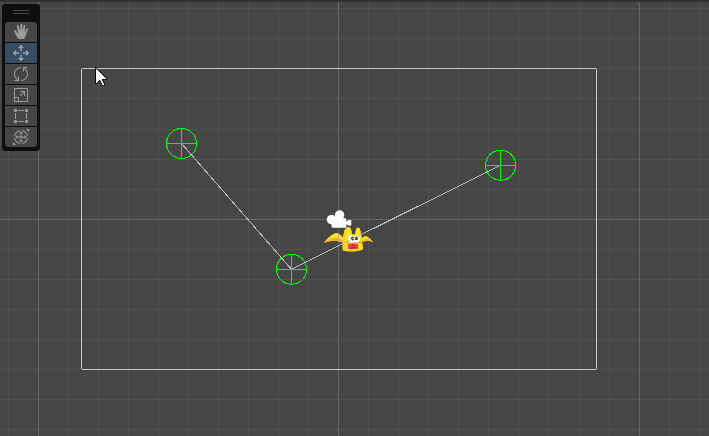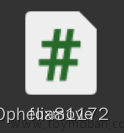我将讲述三种不同类型血条UI的实现
第一种是常见的进度条样式的血条实现:
进度条式的血条样式如图示

要实现进度条式的血条,我们需要使用到unity的UI中的滑动条,它分为Slider滑动条,Background滑动条的背景,Fill Area填充条,这个组件就类似于进度条不过带了一个可以按住滑动的滚钮(Handle Slide Area),这里所用的血条UI去除了这个组件,可以根据你的实际使用需求选择性删除它。

在Slider对象上,你可看到Slider栏最底下有个value选项,改变它的数值,你就能看到进填充条的变化,Slider的子组件Fill Area/Fill上有Rect TransForm如果你没有将左右设置为0,那么它不会将整个背景栏全部遮完,简单理解就是这里的左右相当于修改了图像变换的起始位置。(如果你难以理解,建议应该学习一定的unity的UI知识后再来)
根据value会变换情况得知,我们只需要写一个脚本,将最大值设置为对象的最大生命值,最小值默认为0,使得value的值和对象的血量保持一致即可实现血条变换效果。
//这部分是敌人对象上部分的代码
[Range(0, 1000)]
public int max_blood;//最大血量
private int current_blood;//当前血量
//该脚本挂载在AI敌人对象上,代码仅供参考
private Blood blood;//控制敌人对象血条的对象,Blood是另一个脚本,unity中没有这个类
void Strat()
{
blood = GetComponentInChildren<Blood>();//获取敌人对象的血条组件
//Blood脚本是挂载在敌人子对象的slider上的,实际情况根据你自己的设置位置选择获取方式
//这样可以匹配不同的敌人的血量来显示
blood.Set_MaxHP(max_blood);//设置滑动条的最大值最小值等(一般不用改最小值)
}
//控制AI血条值改变的方法,该方法在任何子弹碰撞到该物体时的OnCollisionStay2D下调用
public void Change_HP(int change)//change是要修改的血量,正负皆可
{
//返回修改后的血量,将值控制在0到max_blood之间
current_blood = Mathf.Clamp(current_blood + change, 0, max_blood);
//在blood对象中控制修改数值
blood.Set_CurentHP(current_blood);
//如果血量小于0就销毁对象(正常情况应该是先播放死亡动画,关闭碰撞,再销毁)
if (current_blood <= 0)
{
Destroy(gameObject);
}
}//挂载在Slider上的脚本
public class Blood : MonoBehaviour
{
//slider对象
private Slider slider;
//由于敌人对象初始化时执行Set_MaxHP,如果不放在Awake就会导致slider还为null报错
//这里不懂,可以参考以前的文章
void Awake()
{
slider = GetComponent<Slider>();
}
//设置最大值得范围,并将当前值也设为最大值(默认敌人生成时是满血)
public void Set_MaxHP(int max_vlaues)
{
slider.maxValue = max_vlaues;
slider.value = max_vlaues;
}
//修改数值,使value保持和当前生命值一致
public void Set_CurentHP(int current_vlaues)
{
slider.value = current_vlaues;
}
}第二种是多个图片式的血条实现:
图片血条就是玩家每受到一次伤害就减少一颗心这样的效果,用的是UI中的图像选项,效果如图:

那么问题是如何做到,如果是直接将心的图片删除,那么会回血上的不便。我们在使用unity时,可能经常用到设置图像可视性,当我们减血,只要把最高位上的心设置为不可见,这样当我们想要回复时,只需要再设置回可见,就能达到效果。
//玩家部分脚本
private Blood_image blood_Line;//控制图形血量,初始化由你自己方式和放置的位置来写,我不再给出
private int Max_blood;//最大血量大小
private int Current_blood;//具体的血量大小
//控制图形血量变化,如果传入的set是true说明是加血,否则是减血
//提醒一下这种方式仅针对为每一次伤害或者回血为1的情况,如果大于1则不能使用此方法
public void ChangeHP(bool set)
{
//修改图片的可视性,这个位置的索引正好就是blood
if(set){
//限制当前血量在范围内
Mathf.Clamp(Current_blood + 1, 0, Max_blood);
//blood不能直接传,因为加血是它指位置的是始终不是当前需要修改的位置
//这一步即使blood已经是最大血量是由于是重复设为true所以也不会有问题
blood_image.Active(Current_blood - 1, set);
}
else{
Current_blood -= 1;//减则是另外一回事,因为这里每次改的是1,和最后的判断死亡
//故不需要使用Mathf.Clamp()
blood_image.Active(Current_blood, set);
}
if(blood == 0){
//无关部分,省略
}
}//blood上的脚本
public class Blood_image : MonoBehaviour
{
public GameObject[] Blood;//控制血图片对象组
void Start()
{
//由于我是在编辑器界面直接给Blood添加每个图片的对象的,所有没有初始化的代码
//根据你的实际情况可以选择为添加制的
}
//设置图片可视性
public void Active(int index, bool set)
{
//根据传入对应的位置来修改图片的可视性
Blood[index].SetActive(set);
}
}这种血条的问题在于如果对象属于拥有高生命值时,我们不可能绘制一堆心心在界面上,一种解决这种问题的方法是设置图片的透明度或者大小,当这个图片的透明度为0或者大小为0时对下一张图片继续同样操作即可。
第三种是畸形血条样式的实现:
一种常见的畸形血条就是环形血条,这个更多是作为技能冷却条而不是血条,我这里就是技能条的类型,但是可以做成血条,基本的思路是一样的,如图左上角。文章来源:https://www.toymoban.com/news/detail-768814.html

设置环形血条也用的是UI中的图像选项,只不过将其的遮罩方式改为了填充方式(根据你的需求可以设置不同的方式,比如这里的环形遮罩方式是Radial360)当你修改了填充度时,图像就会根据填充度环形的填充,1时整个图像全部显示,0.5只显示上半部分(这个受你设置的起始点影响),类推一下,你就会发现这个实现原理其实和进度条几乎一样,所以我就不废话了,放码!文章来源地址https://www.toymoban.com/news/detail-768814.html

//具体原理基本和slider一样便不再重复
public class Blood_Circle : MonoBehaviour
{
private Image image;
//由于fillAmount的范围只能设为0~1,因此可以使用Current_blood/Max_blood来计算
public void SetValue(float value)
{
image.fillAmount = value;
}
}到了这里,关于Unity实现各种样式的血条的文章就介绍完了。如果您还想了解更多内容,请在右上角搜索TOY模板网以前的文章或继续浏览下面的相关文章,希望大家以后多多支持TOY模板网!